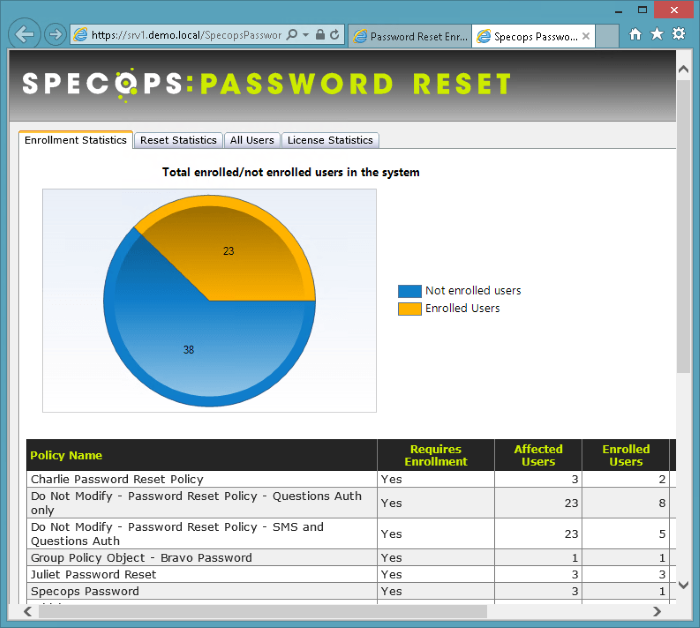Options d’inscription et bonnes pratiques
Specops Software s’efforce de créer des solutions simples à déployer, à gérer et à comprendre. Specops Password Reset (SPR) est un excellent exemple de cet objectif. Le déploiement de Specops Password Reset est simple. Pour la plupart des organisations, la configuration initiale et le déploiement ne prendront que quelques heures. Comme pour de nombreuses solutions d’entreprise, l’expérience utilisateur doit être amorcée. Avec SPR, ce processus s’appelle « Inscription ». Définir vos attentes et comprendre vos objectifs de déploiement vous aidera à terminer ce processus le plus rapidement possible.
Introduction
Dans le monde informatique actuel, il n’y a pas deux utilisateurs finaux identiques. Certains utilisateurs utilisent des ordinateurs Windows traditionnels « joints à un domaine », tandis que d’autres utilisent MAC, Linux ou d’autres systèmes d’exploitation. Les utilisateurs mobiles effectuent la majeure partie de leur travail sur leurs appareils et se déplacent d’un hôtel à un site client, à un bureau mobile, etc. Cette réalité crée un besoin de flexibilité. SPR offre aux administrateurs informatiques la flexibilité de décider comment inscrire leurs utilisateurs finaux dans le système de gestion des mots de passe. Vous trouverez ci-dessous une description des différentes options d’inscription disponibles dans SPR. Le processus d’inscription n’est requis que lorsque vous utilisez des questions-réponses d’identification.
Systèmes joints à un domaine Windows
Il s’agit généralement du scénario le plus courant pour les entreprises et celui qui offre le plus de fonctionnalités dans la solution. Le composant Specops Client fournit quelques fonctionnalités différentes. Être sur un ordinateur joint à un domaine Windows est une exigence pour le Client.
Info-bulle
La méthode la moins intrusive pour communiquer le besoin de s’inscrire consiste à utiliser une info-bulle. Lorsqu’un utilisateur qui n’est pas inscrit se connecte à un ordinateur Windows joint à un domaine, une info-bulle s’affiche pour lui rappeler de s’inscrire. Si l’utilisateur clique sur l’info-bulle, celle-ci le mènera à la page d’inscription.
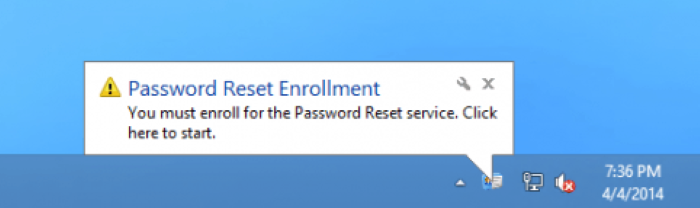
Lancer le navigateur
Si vous souhaitez passer à la vitesse supérieure, vous pouvez lancer le navigateur avec des rappels d’inscription. Gardez à l’esprit que ceci ne s’affiche que pour les utilisateurs devant s’inscrire, mais qui ne l’ont pas fait. Dans ce scénario, l’utilisateur se connecte au système et IE lance le site d’inscription SPR.
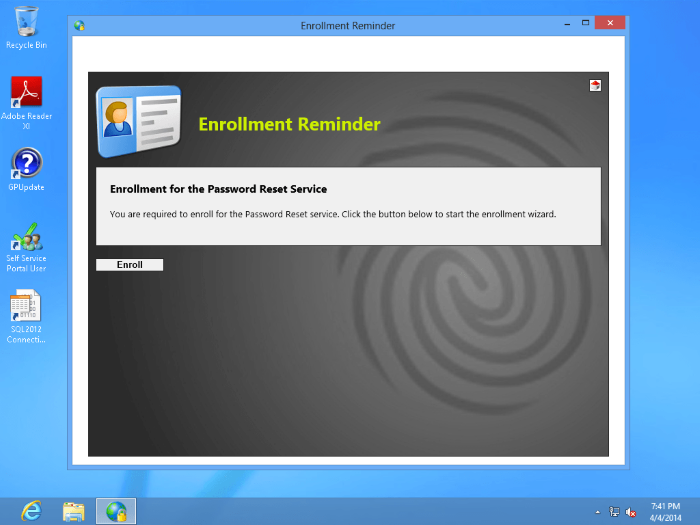
L’utilisateur peut alors terminer le processus d’inscription ou fermer la fenêtre et éviter de s’inscrire dans le système. Notre expérience indique que la plupart s’inscriront et le message se répandra au sein de la communauté des utilisateurs concernant la simplicité du processus.
Il existe cependant d’autres défis pour certains clients tels que « comment puis-je inscrire les derniers 5 % de mes utilisateurs ? »
Remarque : L’expérience de l’application Web est personnalisable via un outil simple fourni avec SPR. Vous pouvez ajouter votre propre logo, arrière-plan et libellé personnalisé grâce à l’outil de personnalisation Web. Ceci vous permet de créer une expérience personnalisée pour votre organisation et vos utilisateurs. Ceci augmente la familiarité et la confiance en la solution.
Lancer le navigateur en plein écran non fermable
Il s’agit de la méthode la plus intrusive pour amener vos utilisateurs à s’inscrire dans le système. Cette méthode prendra le contrôle du bureau jusqu’à ce que l’utilisateur termine le processus d’inscription. Lorsqu’un administrateur informatique choisit cette configuration, un avertissement lui rappelle que celle-ci prendra le contrôle du bureau jusqu’à ce qu’elle soit terminée. Pour de nombreuses organisations, il s’agit exactement de ce dont elles ont besoin pour atteindre leur objectif d'inscriptions à 100 %.
Dans ce scénario, l’utilisateur se connecte et IE s’ouvre en « plein écran » sans possibilité de fermer la fenêtre. L’utilisateur n’aura pas d’autre choix que de suivre le processus. La capture d’écran ci-dessous représente le poste de travail entièrement occupé par IE.
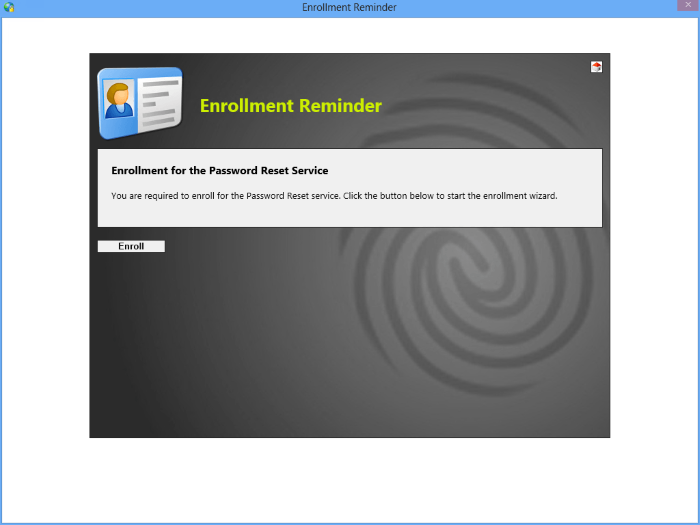
Utilisateurs à distance ou en itinérance
La méthode de notification par e-mail convient parfaitement aux utilisateurs non traditionnels. S’ils sont toujours ou souvent hors du réseau d’entreprise, ou s’ils n’utilisent pas de machines Windows jointes à un domaine, cette méthode permet de faire passer le message. Ceci est mis en œuvre sous la forme d’une simple notification par e-mail. Cette notification sera envoyée une fois par jour jusqu’à ce que l’utilisateur soit inscrit dans le système. Cette fonctionnalité est un moyen très populaire de communiquer avec les utilisateurs qui travaillent sur des systèmes d’exploitation autres que Windows ou sur des machines non jointes à un domaine.
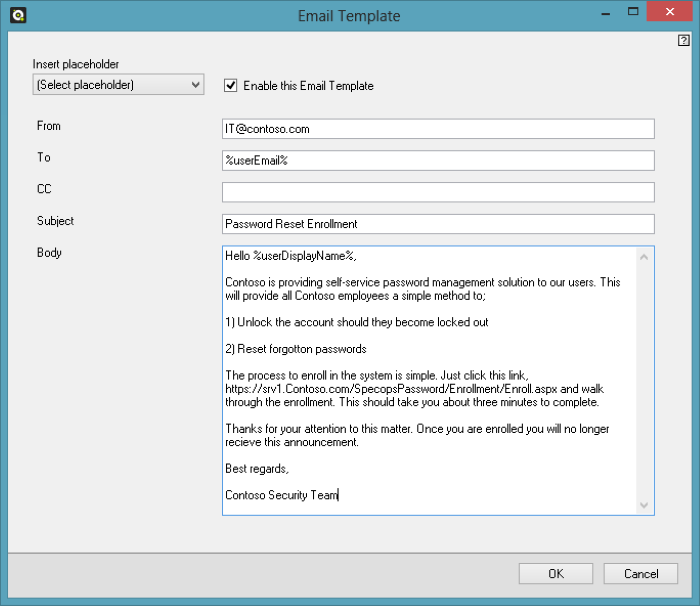
Inscription automatique
Parfois, les organisations peuvent souhaiter configurer l’environnement et ne pas obliger les utilisateurs à effectuer le processus d’inscription. En règle générale, nous ne recommandons pas ce processus pour une raison spécifique. Si vous connaissez à la fois les paires de questions et de réponses (par exemple, User Ken = Q : Quelle est votre couleur préférée ? A : Bleu) pour s’inscrire au système, la logique veut qu’il soit moins sécurisé que si vous ne le faites pas. Toutefois, nous comprenons ce besoin et avons fourni un moyen de le faire. Nous effectuons cette tâche via PowerShell.
Les PSSnapIns PowerShell de SPR sont configurés lorsque vous configurez les outils d’administration. Vous pouvez exécuter l’applet de commande pour inscrire automatiquement un utilisateur à l’aide de la ligne de commande suivante.
Script shell
PS : C:\> New-PasswordResetEnrollment –UserName kevins
–QuestionsAndAnswers @{‘What is your name?’=’King Arthur’;’What is your quest?’=’I seek the holy grail’;’What is the air speed velocity of a sparrow?’=’African or European’}Si vous connaissez PowerShell, il se peut que vous supposiez déjà pouvoir utiliser un fichier CSV avec des utilisateurs, des questions et des réponses et le diriger vers cet applet de commande "New-PasswordResetEnrollment". Vous auriez raison. Le script pour effectuer ceci est simple et le fichier .csv est facile à créer.
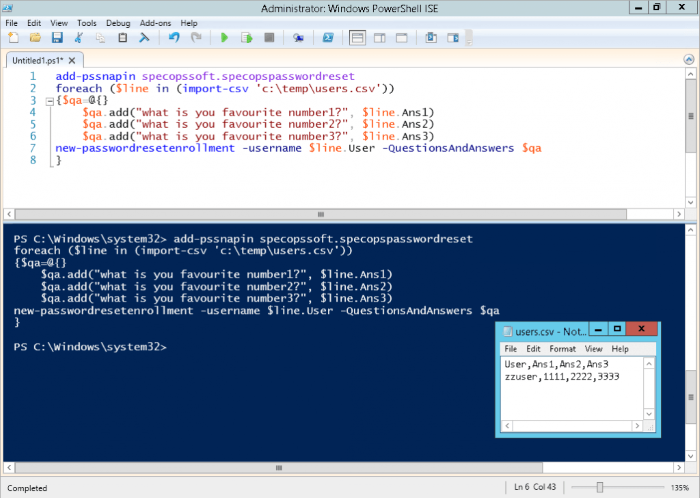
Vous trouverez plus d’informations sur la façon de configurer les options d’inscription dans le Guide d’administration de Specops Password Reset.
Rapports
Enfin, il est important d’effectuer un suivi de votre processus d’inscription. Specops Password Reset inclut une expérience de création de rapports simple et ciblée qui fournit des rapports sur :
- Utilisateurs inscrits
- Utilisation du système
- Utilisation de la licence
Concernant les besoins d’inscription, comprendre votre progression est aussi simple que d’ouvrir une page Web. Un lien vers la page de création de rapports SPR sera disponible dans le menu de démarrage de toute machine sur laquelle les outils d’administration sont installés. Tout ce que vous devez savoir pour vous assurer que vous êtes en bonne voie d’atteindre vos objectifs se trouve sur cette première page.